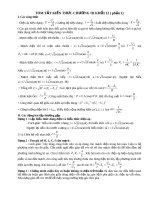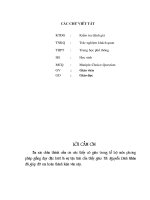tai lieu on chung chu ung dung cntt co ban
Bạn đang xem bản rút gọn của tài liệu. Xem và tải ngay bản đầy đủ của tài liệu tại đây (3.55 MB, 82 trang )
TRƯỜNG CAO ĐẲNG BẾN TRE
KHOA NGOẠI NGỮ - TIN HỌC
TÀI LIỆU ÔN TẬP
TÁC GIẢ: TRẦN THỊ BẠCH HUỆ
NĂM 2019
MỤC LỤC
PHẦN 1: KIẾN THỨC CƠ BẢN ................................................................................ 2
BÀI 1: TÌM HIỂU VÀ SỬ DỤNG MÁY TÍNH CƠ BẢN........................................ 3
TÓM TẮT LÝ THUYẾT ...................................................................................... 3
BÀI TẬP THỰC HÀNH ....................................................................................... 5
BÀI 2: XỬ LÝ VĂN BẢN CƠ BẢN ....................................................................... 7
TÓM TẮT LÝ THUYẾT ...................................................................................... 7
BÀI 3: SỬ DỤNG BẢNG TÍNH CƠ BẢN ............................................................ 12
TÓM TẮT LÝ THUYẾT .................................................................................... 12
BÀI TẬP THỰC HÀNH ..................................................................................... 15
BÀI 4: SỬ DỤNG TRÌNH CHIẾU CƠ BẢN ......................................................... 24
TÓM TẮT LÝ THUYẾT .................................................................................... 24
BÀI TẬP THỰC HÀNH ..................................................................................... 27
PHẦN 2: BỘ ĐỀ MẪU LÝ THUYẾT ...................................................................... 30
ĐỀ SỐ 1 ................................................................................................................. 31
ĐỀ SỐ 2 ................................................................................................................. 37
ĐỀ SỐ 3 ................................................................................................................. 43
ĐỀ SỐ 4 ................................................................................................................. 49
ĐỀ SỐ 5 ................................................................................................................. 55
ĐÁP ÁN CÂU HỎI TRẮC NGHIỆM .................................................................... 61
PHẦN 3: BỘ ĐỀ MẪU THỰC HÀNH ..................................................................... 63
ĐỀ SỐ 1 ................................................................................................................. 64
ĐỀ SỐ 2 ................................................................................................................. 67
ĐỀ SỐ 3 ................................................................................................................. 69
ĐỀ SỐ 4 ................................................................................................................. 72
ĐỀ SỐ 5 ................................................................................................................. 75
TÀI LIỆU THAM KHẢO ....................................................................................... 81
1
PHẦN 1
KIẾN THỨC CƠ BẢN
2
BÀI 1: TÌM HIỂU VÀ SỬ DỤNG MÁY TÍNH CƠ BẢN
TÓM TẮT LÝ THUYẾT
1. HỆ THỐNG MÁY TÍNH
1.1 Hệ thống máy tính
Gồm 2 phần: Phần cứng và phần mềm.
1.1.1 Phần cứng
- Bộ nhớ: Dùng lưu trữ thông tin.
Có 2 loại bộ nhớ: Bộ nhớ trong và bộ nhớ ngoài.
Bộ nhớ trong: Gồm ROM và RAM.
ROM
RAM
- Read Only Memory
- Random Access Memory
- Chỉ đọc
- Đọc/ghi
- Khi mất điện, dữ liệu KHÔNG - Khi mất điện, dữ liệu mất
bị mất
- Lưu các thông số giúp khởi - Lưu dữ liệu người dùng
động máy tính
Bộ nhớ ngoài: Đĩa cứng, đĩa mềm, đĩa CD, DVD, USB, thẻ nhớ, băng
từ,… Dữ liệu lưu ở bộ nhớ ngoài không bị mất khi mất điện.
- Đơn vị xử lý trung tâm
Còn gọi là CPU, viết tắt từ cụm từ Central Processing Unit.
Nơi xử lý các phép toán.
CPU lấy dữ liệu và lệnh từ RAM để xử lý và kết quả được lưu ngược vào RAM.
- Thiết bị nhập xuất
Thiết bị nhập: Dùng để đưa thông tin từ bên ngoài vào máy tính như bàn phím,
chuột, máy quét (scanner), camera,…
Thiết bị xuất: Dùng để xem thông tin như màn hình, máy in, máy chiếu,…
1.1.2 Phần mềm
Phần mềm chia làm 2 loại: Phần mềm hệ thống và phần mềm ứng dụng.
- Phần mềm hệ thống: Là các phần mềm giúp vận hành và điều khiển phần
cứng máy tính như hệ điều hành (Windows, Linux,…), các chương trình
quản lý tập tin, thư mục (Total commander,…); theo dõi hiệu năng hệ
thống,…
- Phần mềm ứng dụng: Là các chương trình người dùng (chỉ phục vụ 1 lĩnh
vực cụ thể) như các chương trình soạn thảo văn bản, nghe nhạc, xem
phim,… Chẳng hạn: MS Word, Excel, Photoshop,…
3
1.2 Đơn vị đo thông tin
Sau đây là một số đơn vị đo thông tin:
Tên gọi
Bit
Byte
Kilobyte
Megabyte
Gigabyte
Tetrabyte
Ký hiệu
b
B
KB
MB
GB
TB
Giá trị
= 8 bit
= 1024B = 210 B
= 1024 KB = 220B
= 1024 MB = 230B
= 1024 GB = 240B
2. CÁC HỆ THỐNG SỐ
- Hệ nhị phân: Có 2 ký số 0 và 1.
- Hệ bát phân: Có 8 ký số 0,1,2,3,4,5,6,7.
- Hệ thập phân: Có 10 ký số 0,1,2,3,4,5,6,7,8,9.
- Hệ thập lục phân: Có 16 ký số 0,1,2,3,4,5,6,7,8,9,A,B,C,D,E,F.
- Chuyển số n từ hệ thập phân sang nhị phân: Lấy n chia 2 cho tới khi phần
nguyên bằng 0. Kết quả sẽ là các số dư được xếp ngược từ dưới lên.
3. HỆ ĐIỀU HÀNH WINDOWS 7
- Hệ điều hành (HĐH) là phần mềm giúp quản lý và điều khiển phần cứng máy tính.
- Ví dụ:
Các HĐH dòng Windows như Win7, 8, 10.
Các hệ điều hành dòng Linux như Red Hat, Ubuntu.
HĐH cho di động như iOS, Android.
- Sử dụng một số thao tác cơ bản trên Windows 7:
Cài đặt và gỡ bỏ phần mềm: Mở Control Panel Programs Programs and Features.
Chỉnh sửa múi giờ, ngày giờ hệ thống: Control Panel Clock, Language,
and Region Date and Time.
Thay đổi định dạng ngày giờ: Control Panel Clock, Language, and Region Region.
Thay đổi định dạng số, tiền tệ: Control Panel Clock, Language, and
Region Region nhắp nút Additional Settings,…
Đóng ứng dụng: Nhấn tổ hợp Alt + F4.
Chuyển đổi giữa các ứng dụng: Alt + Tab.
4. QUẢN LÝ THƯ MỤC, TẬP TIN
Sử dụng chương trình File Explorer:
- Chọn nhiều đối tượng liên tục: Chọn đối tượng đầu, đè Shift, chọn đối tượng cuối.
- Chọn nhiều đối tượng không liên tục: Đè Ctrl trong lúc chọn từng đối tượng.
- Tạo thư mục: Mở thư mục chứa thư mục sắp tạo bên cửa sổ trái nhắp phải
bên cửa sổ phải New Folder.
- Xóa thư mục, tập tin: Chọn đối tượng cần xóa gõ phím Delete.
- Phục hồi thư mục, tập tin: Mở Recycle Bin nhắp phải vào đối tượng cần
phục hồi Restore.
4
Sao chép thư mục, tập tin: Nhắp phải vào đối tượng cần sao chép Copy
mở thư mục chứa nhắp phải bên cửa sổ phải Paste.
- Di chuyển thư mục, tập tin: Nhắp phải vào đối tượng cần di chuyển chọn
Cut mở thư mục chứa nhắp phải bên cửa sổ phải chọn Paste.
- Đổi tên thư mục, tập tin: Nhắp phải vào đối tượng Rename.
- Tìm kiếm thư mục, tập tin: Gõ tên đối tượng cần tìm vào khung Search phía
trên bên phải cửa sổ. Có thể sử dụng ký tự đại diện * và ?.
Dấu *: Đại diện cho một chuỗi bất kỳ.
Ví dụ: *.txt tìm tất cả các tập tin có tên bất kỳ nhưng đuôi là txt.
Dấu ?: Đại diện một ký tự bất kỳ.
Ví dụ: ?emp tìm các thư mục có ký tự đầu tiên bất kỳ nhưng phần
sau là “emp”.
5. MỘT SỐ PHẦN MỀM TIỆN ÍCH
- Phần mềm soạn thảo văn bản đơn giản: Notepad, WordPad.
- Phần mềm xử lý ảnh: Paint.
-
BÀI TẬP THỰC HÀNH
BÀI 1: Đổi từ thập phân sang nhị phân
-
Đổi số 16 sang hệ nhị phân.
Đổi số 255 sang hệ nhị phân.
Đổi số 511 sang hệ nhị phân.
BÀI 2: Tạo cây thư mục
BÀI 3: Tạo tập tin
-
Tạo tập tin THONGTIN.TXT lưu vào thư mục van có nội dung:
Ho ten:…………….
So bao danh: ………
5
-
Tạo tập tin THIWORD.DOCX lưu vào thư mục van có nội dung bất kỳ (gõ
Tiếng Việt có dấu)
Tạo tập tin THIEXCEL.XLSX lưu vào thư mục su.
Kỳ thi: ……………
Địa điểm thi: …….
BÀI 4: Tạo shortcut
-
Tạo shortcut tới tập tin Notepad.exe và đặt tên là Note lưu trong thư mục van.
Tạo shortcut tới tập tin Wordpad.exe và đặt tên là WordPad.
Tạo shortcut tới MSPaint.exe và đặt tên là VeHinh.
BÀI 5: Tìm kiếm thư mục, tập tin
-
Tìm 2 tập tin có phần mở rộng txt và dung lượng bé hơn 50B lưu vào thư mục HTML.
Tìm trong ổ đĩa C các tập tin có phần mở rộng là INI và có dung lượng từ 10KB
đến 100KB. Chọn 2 tập tin có dung lượng dưới 50KB chép vào thư mục REF.
Tìm 2 tập tin có đuôi GIF với dung lượng bé hơn 20KB và chép vào thư mục SOFT.
6
BÀI 2: XỬ LÝ VĂN BẢN CƠ BẢN
TÓM TẮT LÝ THUYẾT
1. CHỈNH SỬA GÕ TIẾNG VIỆT
- Khởi động Unikey và chọn:
Bảng mã: Unicode.
Kiểu gõ: VNI hoặc TELEX.
Nhấn nút: Đóng.
- Khởi động MS Word và chọn font Times New Roman, hoặc Arial, Tahoma,…
2. CÁC KỸ NĂNG CƠ BẢN
- Tạo tài liệu mới: File New.
- Lưu tài liệu: File Save.
- Mở tài liệu có sẵn: File Open.
- Sang trang mới: Ctrl + Enter.
- Đánh số thứ tự cho các trang: Insert Page Number.
- Chèn ký tự đặc biệt: Insert Symbol.
- Chèn header: Insert Header.
- Chèn footer: Insert Footer.
- Chèn ảnh: Insert Picture hoặc Clip Art.
Định dạng ảnh: Nhắp chọn ảnh chọn tab Format Wrap text.
- Chèn sơ đồ: Insert Smart Art.
- Chèn hình vẽ cơ bản: Insert Shapes.
- Chèn bảng: Insert Table.
Chỉnh sửa bảng: Sử dụng tab Design và Layout.
- Chèn ký tự Drop Cap: Insert Drop Cap.
- Chèn chữ nghệ thuật: Insert WordArt.
Chỉnh sửa chữ nghệ thuật: Chọn chữ nghệ thuật sử dụng tab Format.
-
Chèn bullets: Home chọn
-
Chèn numbering: Home chọn
-
-
Kẻ khung, tạo nền cho đoạn văn bản: Home
chọn Borders and shading.
Bật/tắt thước: View Ruler.
Đổi đơn vị đo cho thước: File Option Advanced trong khung Display,
chọn đơn vị tại hộp thả Show measurements in units of.
Định dạng trang in (như chừa lề giấy, chọn khổ giấy): Page Layout
Margins chọn Custom Margins.
In tài liệu: File Print.
-
Chuyển đổi kiểu chữ: Home Change Case (
-
.
.
7
) hoặc Shift + F3.
3. CÁC KỸ NĂNG NÂNG CAO
3.1 Chia cột
- Gõ tất cả văn bản cần chia cột.
- Enter xuống vài dòng.
- Tô khối phần văn bản cần chia cột.
- Chọn tab Page Layout | chọn Columns (hoặc More Columns) | chọn số cột cần chia.
Chú ý: Dùng tổ hợp phím Ctrl + Shift + Enter để chuyển văn bản từ cột này sang cột khác.
3.2 Đặt tab
-
-
Một số loại tab:
Tab trái ( )
Tab phải ( )
Tab giữa ( )
Ví dụ:
Tab giữa
-
Tab trái
Các bước đặt tab:
Chọn loại tab bằng cách nhắp vào nút
ở bên trái thước ngang.
Đặt tab lên thước bằng cách nhắp chuột lên thước.
Gõ phím tab để dấu nháy di chuyển đến từng điểm dừng
Chú ý: Trong table phải gõ Ctrl+Tab.
Gõ văn bản.
- Thiết lập dấu dẫn:
Tô khối phần văn bản có đặt tab.
Nhắp phải | Paragraph | chọn nút Tab.
Chọn điểm dừng, chọn dấu dẫn (leader), nhấn nút SET.
Chú ý: Dấu dẫn là của điểm dừng đứng sau nó.
8
Tab phải
BÀI TẬP THỰC HÀNH
BÀI 1
ó những bạn gái tự hỏi, chàng trai ấy thật dễ mếm, với mình trông thật đẹp đôi, lại
có môi trường thuận lợi như nhà ở gần nhau, bạn bè trong một nhóm, học chung
một trường hay làm cùng một cơ quan, thậm chí được mọi người gán ghép, ủng hộ,…
Thế nhưng tình yêu giữa họ vẫn không thể khởi động được, vì sao?
C
1.
2.
3.
Chưa hiểu nhau
Vì quá hiểu nhau
Khi nào người ta cảm nhau?
BÀI 2
Can đảm nếm cà lèng
Sợ nhưng ngây khi ăn
Thương nhau về ăn tà lục tà lạo
Then len trộn kiến vàng
Cheo cá mát
Ăn gio ra a xiu uống miếng rượu cần
CÁC NGÀY TRONG TUẦN
Từ thứ 2 đến thứ 6
Thứ 7
Chủ nhật
Sáng
Chiều
Sáng
Chiều
Sáng
Chiều
Cheo cá mát, then len trộn kiến vàng
Can đảm nếm cà lèng, cheo cá mát
Thương nhau về ăn tà lục tà lạo
Ăn gio ra a xiu uống miếng rượu cần
Sơ nhưng ngây khi ăn
Thương nhau về ăn tà lục tà lạo
9
BÀI 3
a. Then len trộn kiến vàng ........................................ (02/12/2013)
Ai có dịp đến các xã vùng cao huyện Sơn Hòa, Sông Hinh hỏi thăm món đặc sản
của đồng bào ở đây là gì, chắc rằng không ít người bản địa nói ngay rằng: muối
then len.
b. Cheo cá mát .......................................................... (30/11/2013)
Một nguyên lý đơn giản nhưng bất di bất dịch trong chuyện bếp núc là muốn có
món ăn ngon thì trước hết nguyên liệu làm ra nó phải ngon. Tôi tin điều đó khi
được thưởng thức món ăn từ cá mát của người Pa Kô, Vân Kiều.
c. Can đảm nếm cà lèng ........................................... (27/11/2013)
Gợi sự tò mò từ tên gọi, nguyên liệu đến cách chế biến, đặc sản cà lèng của miền
núi A Lưới (Thừa Thiên Huế) khiến nhiều thực khách miền xuôi vô cùng thú vị,
có phần e ngại và phải lấy hết can đảm để nếm thử một lần.
BÀI 4
BÀI 5
Then len trộn kiến vàng (02/12/2013)
Ai có dịp đến các xã vùng cao huyện Sơn Hòa, Sông Hinh hỏi thăm
món đặc sản của đồng bào ở đây là gì, chắc rằng không ít người bản
địa nói ngay rằng: muối then len.
10
Cheo cá mát (30/11/2013)
Một nguyên lý đơn giản nhưng bất di bất dịch trong chuyện bếp núc là
muốn có món ăn ngon thì trước hết nguyên liệu làm ra nó phải ngon.
Tôi tin điều đó khi được thưởng thức món ăn từ cá mát của người Pa
Kô, Vân Kiều.
Can đảm nếm cà lèng (27/11/2013)
Gợi sự tò mò từ tên gọi,
nguyên liệu đến cách chế biến, đặc sản
cà lèng của miền núi A Lưới
(Thừa Thiên Huế) khiến nhiều thực
khách miền xuôi vô cùng thú
vị, có phần e ngại và phải lấy hết can
đảm để nếm thử một lần.
CÁC NGÀY TRONG TUẦN
Thứ hai ......................................................................Then len trộn kiến vàng
Thứ ba ........................................................................................ Cheo cá mát
Thứ tư .......................................................................... Can đảm nếm cà lèng
Thứ năm ...................................................................... Sợ nhưng ngây khi ăn
Thứ sáu .........................................................Thương nhau về ăn tà lục tà lạo
Thứ bảy ................................................ Ăn gio ra a xiu uống miếng rượu cần
BÀI 6
THỂ LỆ DỰ THI
Bạn có thể gởi phiếu dự thi đã trả lời đầy
đủ, hay trả lời không cần phiếu, kèm theo
hai vỏ bao đựng xà phòng diệt trùng
Lifebuoy về địa chỉ:
Công ty liên doanh Lever-Viso
672-673 Cư xá Kiến thiết Thủ Đức
TP Hồ Chí Minh
Bìa thư xin đề: Cuộc thi “Mùa xuân
Lifebuoy”
Mỗi người có thể tham gia nhiều
phiếu dự thi
Thời gian từ 1/2/2017 đến 31/3/2017
PHIẾU DỰ THI
Họ và tên: .............................................
Địa chỉ: ..................................................
Số CMND: ............................................
BAN GIÁM KHẢO
1. Đại diện Sở thương mại
2. Đại diện Sở văn hóa thông tin
11
BÀI 3: SỬ DỤNG BẢNG TÍNH CƠ BẢN
TÓM TẮT LÝ THUYẾT
1. CÁC KIẾN THỨC CƠ BẢN
- Địa chỉ ô: Xác định vị trí một ô. Ví dụ: ô A1, B15.
- Địa chỉ vùng: Xác định vị trí một vùng (gồm nhiều ô): Ví dụ: A2:D6.
- Địa chỉ tương đối: Bị thay đổi khi copy biểu thức đến vị trí khác. Ví dụ: A1,
B15, A2:D6.
- Địa chỉ tuyệt đối: Không bị thay đổi khi copy. Ví dụ: $A$1, $B$15,
$A$2:$D$6.
- Kiểu dữ liệu:
Kiểu số: Nằm bên phải ô.
Kiểu chuỗi: Nằm bên trái ô.
Kiểu ngày tháng năm: Nằm bên phải ô.
- Định dạng kiểu ngày: Thực hiện qua 2 bước:
Mở Control panel | chọn Clock, Language, and Region | chọn Region|
xuất hiện hộp thoại Region | điều chỉnh Short date format | nhắp OK.
Trở về Excel, tô khối vùng sẽ nhập dữ liệu kiểu ngày | chọn dấu mũi tên
bên phải ngăn Number ở tab Home | chọn Custom | gõ định dạng thích
hợp vào khung Type.
- Sắp xếp dữ liệu trong bảng tính: Data -> Sort.
2. MỘT SỐ HÀM THƯỜNG DÙNG
Học một hàm cần chú trọng các vấn đề:
Tên hàm
Số lượng tham số
Kiểu dữ liệu của từng tham số
Kết quả trả về là gì?
2.1 Các hàm xử lý chuỗi
- Hàm Left(chuỗi, số) chuỗi
Trích "chuỗi", từ trái qua, lấy "số" ký tự.
- Hàm Right(chuỗi, số) chuỗi
Trích "chuỗi", từ phải qua, lấy "số" ký tự.
- Hàm Mid(chuỗi, số1, số2) chuỗi
Trích "chuỗi", từ vị trí "số1", lấy "số2" ký tự.
- Hàm Len(chuỗi) số
Đếm số ký tự trong chuỗi
2.2 Các hàm thống kê cơ bản
- Hàm Sum: Tính tổng.
- Hàm Average: Tính trung bình cộng.
- Hàm Max: Tìm giá trị lớn nhất.
12
- Hàm Min: Tìm giá trị nhỏ nhất.
- Hàm Count: Đếm số lượng phần tử số.
- Hàm CountA: Đếm số phần tử khác rỗng.
- Hàm CountBlank: Đếm số phần tử rỗng.
2.3 Hàm if
If (điều_kiện, A, B) trả về A hoặc B
Nếu điều_kiện đúng hàm trả về A, ngược lại trả về B.
Ví dụ: if (3>5, "A", "B") "B"
if (7>5, 1, 2)
1
if (3>5,"sai", "đúng") kết quả trả về là gì?
2.4 Các hàm logic
- Hàm And(logic1, logic2,…) true/false
Hàm trả về true khi tất cả các logic tham số đều true, ngược lại trả về false.
Ví dụ: 3 > 5 và 7<9
and(3>5, 7<9) false
- Hàm Or(logic1, logic2,…) true/false
Hàm trả về false khi tất cả các logic tham số đều false, ngược lại trả về true.
Ví dụ: 3 > 5 hoặc 7<9
or(3>5, 7<9) true
2.5 Các hàm xử lý kiểu ngày tháng năm
- Hàm Day(ngày_tháng_năm) số
Trả về ngày.
- Hàm Month(ngày_tháng_năm) số
Trả về tháng.
- Hàm Year(ngày_tháng_năm) số
Trả về năm.
- Hàm Now() ngày_tháng_năm
Lấy ngày tháng năm hiện hành.
- Hàm Date(năm, tháng, ngày) ngày_tháng_năm
Hình thành kiểu ngày tháng năm
Ví dụ: Date(2010,7,29) 29/7/2010
2.6 Các hàm thao tác với số
- Hàm Int(số_n) số
Lấy phần nguyên số_n.
Ví dụ: Int(3.7) 3
- Hàm Mod(số_1, số_2) số
Lấy số_1 chia số_2 và trả về phần dư.
Ví dụ: Mod(10,3) 1
- Hàm Value(chuỗi_số) số
Đổi chuỗi_số thành số.
Ví dụ: Value("3") 3
- Hàm Round(số_1, số_2) số
13
Làm tròn số_1 có số_2 số lẻ
Ví dụ: Round(3.12456, 2) 3.12
2.7 Các hàm tìm kiếm
- Hàm VLookup(giá_trị, bảng_phụ, i, n)
Hàm tìm giá_trị trong bảng_phụ. Tìm gặp trả về giá trị tại cột i, không gặp trả
về #N/A.
Tham số n có giá trị 0 hoặc 1.
0: Tìm giá trị chính xác.
1: Tìm giá trị sắp xỉ (nghĩa là nếu giá trị chính xác không tìm gặp thì giá
trị lớn nhất kế tiếp mà nhỏ hơn giá trị tìm sẽ được trả về).
- Hàm HLookup(giá_trị, bảng_phụ, i, n)
Hàm tìm giá_trị trong bảng_phụ. Tìm gặp trả về giá trị tại dòng i, không gặp trả
về #N/A.
Tham số n tương tự hàm vlookup.
Chú ý: Khi bảng phụ có dạng cột thì sử dụng hàm vlookup cho việc tìm kiếm. Nếu
dạng dòng phải dùng hàm hlookup.
2.8 Các hàm thống kê có điều kiện
- Hàm Sumifs(s, r1, c1, r2, c2,…) số
Tính tổng những dòng thỏa điều kiện.
s: Vùng dữ liệu dùng để tính tổng.
r1, r2: Vùng dữ liệu dùng để kiểm tra điều kiện.
c1, c2: Chuỗi điều kiện.
Ví dụ: SUMIFS(A2:A7, C2:C7, "Wave")
- Hàm Countifs(r1, c1,…) số
Đếm những dòng thỏa điều kiện.
r1, s1 tương tự hàm sumifs.
- Hàm Dsum(d, f, c) số
Tính tổng các dòng thỏa điều kiện.
d: Vùng dữ liệu cả bảng chính.
f: Địa chỉ ô tiêu đề cột cần tính tổng.
c: Vùng điều kiện đã được tạo trước.
- Hàm Dmax(d, f, c)
Tìm giá trị lớn nhất trong cột f thỏa điều kiện c.
d, f, c tương tự hàm Dsum.
- Hàm Dmin(d, f, c)
Tìm giá trị nhỏ nhất trong cột f thỏa điều kiện c.
- Hàm Dcount(d, f, c)
Đếm các ô có kiểu số trong cột f thỏa điều kiện c.
- Hàm DcountA(d, f, c)
Đếm các ô khác rỗng trong cột f thỏa điều kiện c.
- Hàm Daverage(d, f, c)
Tính trung bình cộng các giá trị trong cột f thỏa điều kiện c.
14
3. LỌC DỮ LIỆU
- Tạo vùng điều kiện.
- Chọn tab Data | chọn Advanced xuất hiện hộp thoại Advanced Filter
chọn Copy to another location.
List range: Địa chỉ vùng dữ liệu chính.
Criteria range: Địa chỉ vùng điều kiện.
Copy to: Địa chỉ 1 ô trống (đây là một vùng trống để chứa dữ liệu sau
khi lọc được).
- Nhấn OK.
BÀI TẬP THỰC HÀNH
BÀI 1
THÔNG BÁO TUYỂN SINH
EST Informatic
Ngày khai Mã
STT
Môn học
giảng
số
1
Tin học cơ bản
01-04-2001 01A
2
HĐH Windows 7
03-04-2001 02A
3
MS Office 2010
05-04-2001 03A
4
Cấu trúc máy tính
02-05-2001 01B
5
Mạng máy tính
03-05-2001 02B
6
Lập trình hướng đối tượng
04-05-2001 01B
7
C++
15-05-2001 01C
8
Visual Basic
15-05-2001 02C
9
Khám phá Internet
21-05-2001 01D
10 HTML & Javascript
25-05-2001 02D
11 Thiết kế Website
25-05-2001 03D
12 J++
26-05-2001 04D
Học phí
300.000 đ
200.000 đ
250.000 đ
200.000 đ
300.000 đ
250.000 đ
250.000 đ
250.000 đ
300.000 đ
200.000 đ
250.000 đ
250.000 đ
3.000.000 đ
Tổng cộng
Số tiết
Ghi
chú
120
90
120
60
120
90
120
120
90
60
60
60
1.110
Yêu cầu:
1. STT: Nhập số 1, đè phím Ctrl sau đó rê chuột ở gốc dưới bên phải của ô chứa số 1
và kéo xuống các ô còn lại.
2. Ngày khai giảng: Phải có định dạng như đề (theo định dạng dd-mm-yyyy). Nếu
nhập đúng, dữ liệu sẽ nằm bên phải của ô.
3. Học phí: Khi nhập không nhập dấu (.) và chữ (đ) mà chỉ nhập số bình thường rồi
định dạng tiền tệ.
4. Tổng cộng: Phải dùm hàm Sum để tính.
15
5. Chỉnh sửa tiêu đề cột, kẻ khung cho bảng tính.
6. Lưu bảng tính vào ổ đĩa D với tên Bai1.xls.
7. Đóng bảng tính.
8. Mở lại bảng tính.
BÀI 2
KẾT QUẢ THI
Điểm thưởng:
Họ tên
0.5
Anh văn Văn Toán Tổng điểm
Nguyễn Văn Minh
Trần Hoàng Minh
Lê Thị Minh
Trương Thị Thúy
3
8
6.5
10
5
7
7.5
10
Điểm có
thưởng
Điểm
xét
5.5
6.5
6.5
10
Yêu cầu:
1. Tổng điểm: Tổng điểm của ba môn Anh văn, Văn và Toán.
2. Điểm có thưởng: Tổng điểm + Điểm thưởng.
3. Điểm xét: Là điểm có thưởng nhưng nếu lớn hơn 30 thì phải lấy là 30.
4. Lưu bảng tính.
BÀI 3
Trường PTTH Sài Gòn
Phiếu báo điểm học kỳ IV
Họ tên:
Lớp:
Trần Phương Bình
12D
Môn
Điểm
Văn Toán
3
9
Lý Hóa Sinh Sử Địa N.ngữ T.dục
7
8
5
4
6
7
8
Điểm trung bình:
?
Điểm cao nhất:
?
Điểm thấp nhất:
?
Tổng số môn học:
?
Tổng số điểm:
?
Yêu cầu:
1. Tính điểm trung bình, cao nhất, thấp nhất, tổng số môn học và tổng số điểm.
2. Lưu bảng tính.
16
BÀI 4
New World Hotel
Phiếu Thanh Toán
Tỷ giá: 1USD/14550 VND
Giá/ngày
Phí
Quí khách
Ngày đến Ngày đi
Thành tiền (VND)
(USD)
(USD)
Vương Hoàng Em 13/2/2014 28/2/2014
120
325
1. Tổng số ngày:
2. Số tuần:
Và
Yêu cầu:
1. Tổng số ngày: Ngày đi - ngày đến.
2. Số tuần: Tính tổng số tuần mà quí khách đã ở và các ngày lẻ (ví dụ: Ở 15 ngày thì số
tuần là 2 tuần và 1 ngày).
Gợi ý: Dùng hàm INT và hàm MOD
3. Thành tiền: Tổng số ngày * giá/ngày + phí, đồng thời chuyển sang VND.
4. Lưu bảng tính.
BÀI 5
SÂN BAY QUỐC TẾ SÀI GÒN
Mã chuyến bay
VNA10BAK
JAL12OSK
SGP13SGP
FCH14PAR
KLM15NEY
Hãng máy bay
Giờ đến
Yêu cầu:
1. Hãng máy bay: 3 ký tự đầu của mã chuyến bay.
2. Giờ đến: Ký tự thứ 4 và 5 và phải đổi thành kiểu số.
3. Nơi xuất phát: Là 3 ký tự cuối.
4. Lưu bảng tính.
17
Nơi xuất phát
BÀI 6
DANH SÁCH KẾT QUẢ THI
Họ tên
SBD
Phái
Ngày
Tháng
năm sinh
Toán
Lý
Hóa Sinh
Điểm
KV
1010A
Phạm
Hiệp
14/8/1983
9
8
7
0,5
2021A
Lý Thị
Nga
25/12/1982
4,5
6
4
1
4030B
Trần
Hà
12/8/1982
8
8,5
9
2
3040B
Lê Văn
Sơn
23/7/1982
4
6
7
0
3050A
Âu Văn
Hiệp
14/5/1982
10
8
4
0
4061A
Phạm
Hạnh
14/6/1982
4
4,5
6
2
1070B
Lê Văn
Nam
17/3/1982
3
3080A
Nguyễn
Linh
21/5/1983
8,5
1091B
Trần Thị
Nhạn
7/8/1982
4
3100A
Phạm
Khoa
1/2/1982
3
9
7
8
5
7
7
6
Học
bổng
0,5
0
5,5
0,5
0
Yêu cầu:
1. Chèn vào giữa 2 cột Điểm KV và Học bổng thêm 3 cột : Khối Thi, Điểm TB
và Điểm KQ.
2. Khối thi: Ký tự cuối của SBD.
3. Sắp xếp danh sách học sinh theo Tên tăng dần, trùng Tên thì sắp theo Họ giảm
dần.
4. Phái: Nếu ký tự thứ 4 từ trái qua của SBD là "0" thì là "Nam", ngược lại là
"Nữ".
5. Điểm TB: được tính như sau:
- Nếu học sinh thi khối A thì ĐTB = (Toán*2 + Lý + Hóa)/4.
- Ngược lại (học sinh thi khối B) thì ĐTB = (Toán + Hóa + Sinh*2)/4.
6. Điểm KQ: Điểm TB + Điểm KV nhưng không được vượt quá 10. Nếu lớn hơn
10 thì lấy 10.
7. Học bổng: Tính dựa theo các điều kiện sau:
- Nếu Điểm KQ từ 9,0 đến 10,0 thì học bổng là 300,000 đồng.
- Nếu Điểm KQ bé hơn 9,0 nhưng lớn hơn hoặc bằng 8,0 thì học bổng là
150,000 đồng.
- Các trường hợp khác học bổng = 0.
18
BÀI 7
CỬA HÀNG SÁCH BÁO TỔNG HỢP
Stt
1
2
3
4
5
6
7
8
9
Mã hàng
TNNS01
TNNB05
CANB03
PNNB04
TTNS02
CANS01
PNNB03
TTNB02
TTNS01
Tên hàng
Ngày giao
01/05/2006
01/07/2006
01/07/2006
01/08/2006
01/12/2006
01/12/2006
15/01/2006
17/01/2006
05/01/2006
Đơn giá
Số lượng
Thành tiền
BẢNG GIÁ
Mã
báo
TT
TN
PN
CA
Tên báo
Tuổi trẻ
Thanh niên
Phụ nữ
Công an
Giá báo
Nguyệt
Nhật San
San
1000
2500
1500
3500
2000
5000
1300
2800
Yêu cầu:
1. Tên hàng: Dựa vào 2 ký tự đầu của mã hàng và dò tìm trong Bảng giá.
2. Đơn giá: Dò trong bảng giá nhưng nếu ký tự thứ 3 và 4 của mã hàng là NS thì lấy giá
Nhật san, NB lấy giá Nguyệt san.
3. Số lượng: 2 ký tự cuối của mã hàng và đổi thành kiểu số.
4. Thành tiền: Số lượng nhân đơn giá và định dạng phần ngàn.
BÀI 8
KẾT QUẢ TUYỂN SINH
STT
Tên TS
1
2
3
4
Thiên Nga
Hùng Cường
Hoàng Diễm
Vĩnh Thọ
Mã TS
Khối
Thi
Phái
A01F
B03M
A05F
A05F
19
Điểm
Chuẩn
Anh Tin Điểm
Văn Học Xét
1.5
7
8
8.5
10
6
1
7
Kết
Quả
5
6
7
8
9
10
Quốc Hùng
Kiều Oanh
Xuân Hương
Thúy Vy
Lê Khanh
Kim Thanh
B02F
B01M
C08F
A07F
C09M
B06M
BẢNG ĐIỂM CHUẨN
Khối
Phái
A
B
Nam
20
18
Nữ
18
16
5
3
4.5
10
2
6
8.5
6
7
8
6
7
C
16
15
Yêu cầu:
1. Nhập dữ liệu và định dạng bảng tính như trên.
2. Khối thi: Là ký tự thứ nhất từ bên trái của Mã TS.
3. Phái: Nếu ký tự cuối cùng của Mã TS là F thì là “Nữ”, ngược lại là “Nam”.
4. Điểm xét: Là (ANH VĂN + TIN HỌC)*2.
5. Điểm chuẩn: Dựa vào ký tự bên trái của Mã TS kết hợp với Phái đề dò tìm trong
Bảng Điểm Chuẩn.
6. Kết quả: Nếu thí sinh có Điểm xét >= Điểm chuẩn và không có môn nào <= 3 thì
“Đậu”, ngược lại là “Rớt”.
7. Hãy rút trích từ BẢNG TUYỂN SINH những thí sinh có kết qủa là “Đậu” và đặt
danh sách đó phía dưới bảng tính trên.
8. Đếm số học sinh nữ, thi đậu khối A.
Số học sinh nữ thi đậu khối A
?
9. 9. Tính tổng số học sinh đậu của từng khối theo bảng sau:
Khối
Số lượng học sinh đậu
A
?
B
?
C
?
20
BÀI 9
SỔ THEO DÕI KHÁCH HÀNG THUÊ DVD-VIDEO
Tên
khách
1
Châu
2
Hồng
3
Hùng
4
Liễu
5
Mai
6
Thúy
7
Vân
Bảng 1
STT
Mã
Ngày thuê
khách
CA1TB
3/9/2012
NB2SL
3/8/2012
HB9SB 3/10/2012
VB7TB 3/11/2012
TA2SL 3/10/2012
CA4SB 3/11/2012
NA5TL 3/20/2012
Mã
Thể loại
C
N
T
H
V
Cải lương
Ca nhạc
Tình cảm
Hình sự
Võ thuật
Ngày trả
Số
ngày
Thể
Loại
Loại
phim
Đơn Tiền
giá trả
3/11/2012
3/9/2012
3/13/2012
3/12/2012
3/12/2012
3/13/2012
3/22/2012
Bảng 2
Bản
gốc
2500
3000
2000
2500
3000
Bản sao
Loại
Số
lượng
Phim bộ
Phim lẻ
2000
3000
1500
2000
2500
Yêu cầu:
1. Số ngày: Dựa vào ngày thuê và ngày trả.
2. Thể loại: Dựa vào ký tự đầu của Mã khách và dò tìm trong Bảng 1.
3. Loại phim: Căn cứ ký tự cuối của Mã Khách, biết L là phim lẻ, còn B là phim bộ.
4. Đơn giá: Dựa vào ký tự đầu của Mã khách và dò tìm trong Bảng 1.
Nếu kí tự thứ 2 của Mã khách là A thì chọn giá bản gốc, là B thì lấy giá bản sao.
5. Tiền trả: Bằng số lượng băng thuê * số ngày thuê * đơn giá.
Trong đó:
- Số lượng băng thuê là kí tự thứ 3 của Mã khách.
- Nếu khách trả tiền trước (kí tự thứ 4 của mã khách là T) và số lượng băng thuê lớn
hơn 2 thì được giảm giá 20%.
6. Định dạng cột tiền trả theo dạng tiền tệ là $ và không có số lẻ.
7. Sắp xếp bảng tính giảm dần theo cột ngày thuê.
8. Rút trích những khách hàng đã thuê băng thuộc thể loại Hình sự và Võ thuật.
9. Lập công thức cho Bảng 2 để tính số lượng băng đã cho thuê theo từng loại phim
10. In bảng tính ra file pdf.
11. Lưu bảng tính.
21
BÀI 10
Điểm chuẩn
Mã
Tên
Điểm
ngành ngành tuyển
C
Sử
22
B
Sinh
20
A
Lý
32
Điểm học bổng
Tên ngành Sử Sinh
27
25
Điểm
Lý
37
Điểm ưu tiên theo khu vực
Mã khu Tên khu Điểm cộng
vực
vực
thêm
VS
Vùng sâu
1
VX
Vùng xa
2
MN
Miền núi
3
Điểm tay nghề hoặc đạt danh hiệu khác
Mã
Điểm cộng
Tên loại
loại
thêm
1 Học sinh giỏi cấp toàn quốc
3
2 Học sinh giỏi cấp tỉnh
2
3 Đạt kỳ thi tay nghề
1
KẾT QUẢ TUYỂN SINH
Mã số thí
sinh
A1VS001
B2VS102
C3MN111
B2VS007
A1VX102
B1VS205
A3VX3801
C2MN109
A2VS002
C1MN901
Họ tên
Ngành
Huy Phong
Hoàng Nhã
Thanh Thế
Ngọc Lam
Kim Chi
Phong Lan
Hoàng Hà
Thành Tứ
Huy Trần
Thế Khanh
Điểm
Sinh Sử Lý
5
5
8
4
5
7
6
6
6
3
8
8
8
5
9
3
4
9
3
2
8
2
4
6
5
3
4
3
7
4
Tổng
điểm
Điểm Kết
xét quả
Học
bổng
Tổng số thí sinh dự thi
Số thí sinh đạt từng nghành
Sử
Sinh
Lý
Tổng số thí sinh không đạt
Số thí sinh được nhận học bổng
Yêu cầu:
1. Ngành: Dựa vào ký tự đầu tiên của mã số thí sinh và dò trong bảng điểm chuẩn.
2. Tổng điểm: Bằng tổng 3 cột điểm nhưng nếu thí sinh thi ngành nào thì cột điểm
ngành đó sẽ được tính hệ số 2.
3. Điểm xét: Bằng Tổng điểm + điểm ưu tiên theo khu vực + điểm ưu tiên tay nghề.
22
4.
5.
6.
7.
8.
9.
- Điểm ưu tiên theo khu vực: Dựa vào ký tự thứ 3 và 4 của mã số thí sinh và dò
trong bảng Điểm ưu tiên theo khu vực.
- Điểm ưu tiên tay nghề: Dựa vào ký tự thứ 2 của mã số thí sinh và dò trong bảng
Điểm tay nghề hoặc đạt danh hiệu khác.
Kết quả: Là "đạt" hoặc "không đạt" dựa trên tổng điểm và điểm chuẩn của từng
ngành. Trong đó, không được phép có 1 cột điểm từ 3 điểm trở xuống.
Học bổng: Dựa vào Điểm xét và bảng tiêu chuẩn học bổng tương ứng với từng
ngành (chỉ xét cho những thí sinh có kết quả "đạt").
Tính tổng số thí sinh có trong danh sách.
Rút trích những thí sinh đậu và kết quả hiển thị bên dưới vùng trống.
Thống kê theo bảng sau:
Ngành Số thí sinh đậu Số thí sinh không đạt Số TS được nhận học bổng
Sử
?
Sinh
Lý
Sắp xếp bảng Kết quả tuyển sinh theo họ tên tăng dần.
23
BÀI 4: SỬ DỤNG TRÌNH CHIẾU CƠ BẢN
TÓM TẮT LÝ THUYẾT
4. CÁC KỸ NĂNG CƠ BẢN
- Tạo trình chiếu mới: File New.
- Chèn slide mới: Home New Slide.
- Lưu trình chiếu: File Save.
- Đánh số thứ tự cho các slide: Insert Header & Footer tick vào Slide
Number nhấn Apply to All.
- Chèn hình nền: Design chọn Themes thích hợp.
- Tạo section: Chọn các slide cùng section trong cửa sổ slide (bên trái) chọn
tab Home Sections Add Section.
- Chèn bảng: Insert Table.
5. CÁC KỸ NĂNG NÂNG CAO
5.1 Hiệu ứng cho các đối tượng trên slide (Animation)
- Chèn hiệu ứng: Chọn đối tượng chọn Animations chọn hiệu ứng thích
hợp. Có các nhóm hiệu ứng:
Entrance: Hiển thị đối tượng khi hiệu ứng xảy ra.
Emphasis: Làm đối tượng nổi bật.
Exit: Làm biến mất đối tượng trên slide khi hiệu ứng xảy ra (ngược với
hiệu ứng Entrance).
Motion Paths: Đối tượng di chuyển theo một đường đi do chúng ta quy định.
- Thiết lập thời gian xảy ra hiệu ứng: Chọn hiệu ứng chọn Animations thiết
lập các thông số trong nhóm Timing như sau:
Start: Chỉ định thời điểm hiệu ứng xuất hiện.
On click: Hiệu ứng xảy ra khi nhắp chuột.
With Previous: Hiệu ứng xảy ra cùng lúc với hiệu ứng trước đó.
Tuy nhiên, chúng ta có thể hiệu chỉnh để nó xuất hiện sau hiệu
ứng trước một khoảng thời gian bằng cách quy định thời gian
(tính theo giây) ở khung Delay.
After Previous: Hiệu ứng xảy ra ngay sau hiệu ứng trước đó.
Tương tự, chúng ta cũng có thể chỉ định thời gian xuất hiện trong
khung Delay.
Duration: Chỉ định thời gian kéo dài hiệu ứng. Nếu thời gian càng dài
hiệu ứng thực hiện càng chậm.
5.2 Hiệu ứng giữa các slide (Transition)
Chèn hiệu ứng: Chọn Transitions thiết lập các thông số trong mục Timing:
- Duration: Quy định thời gian thực hiện hiệu ứng (tính theo giây). Nếu thời gian
càng dài, hiệu ứng xảy ra càng chậm.
- On Mouse Click: Nhắp chuột để chuyển sang slide tiếp theo.
24